| [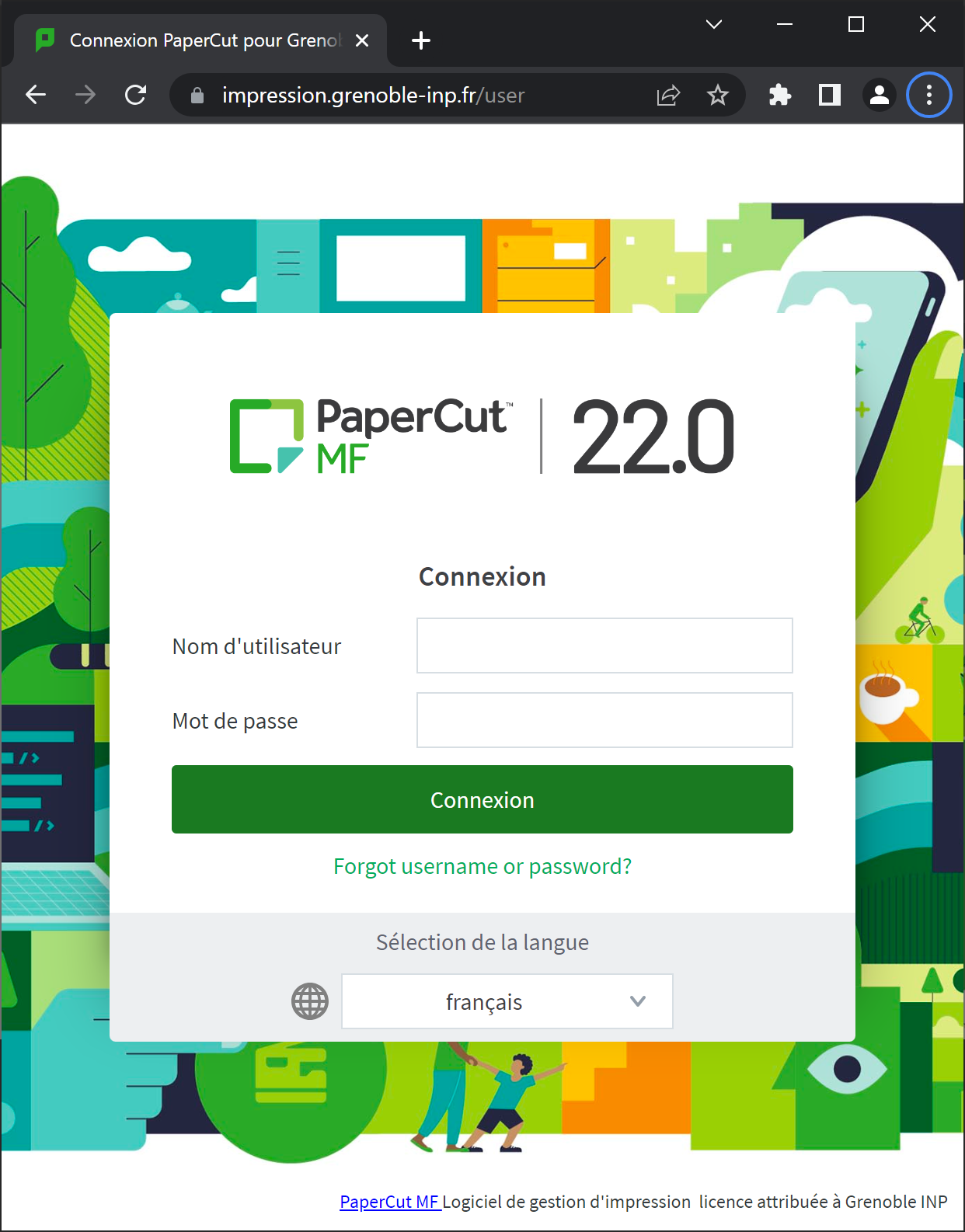](https://wiki.robotronik.fr/uploads/images/gallery/2023-06/4HRimage.png) | [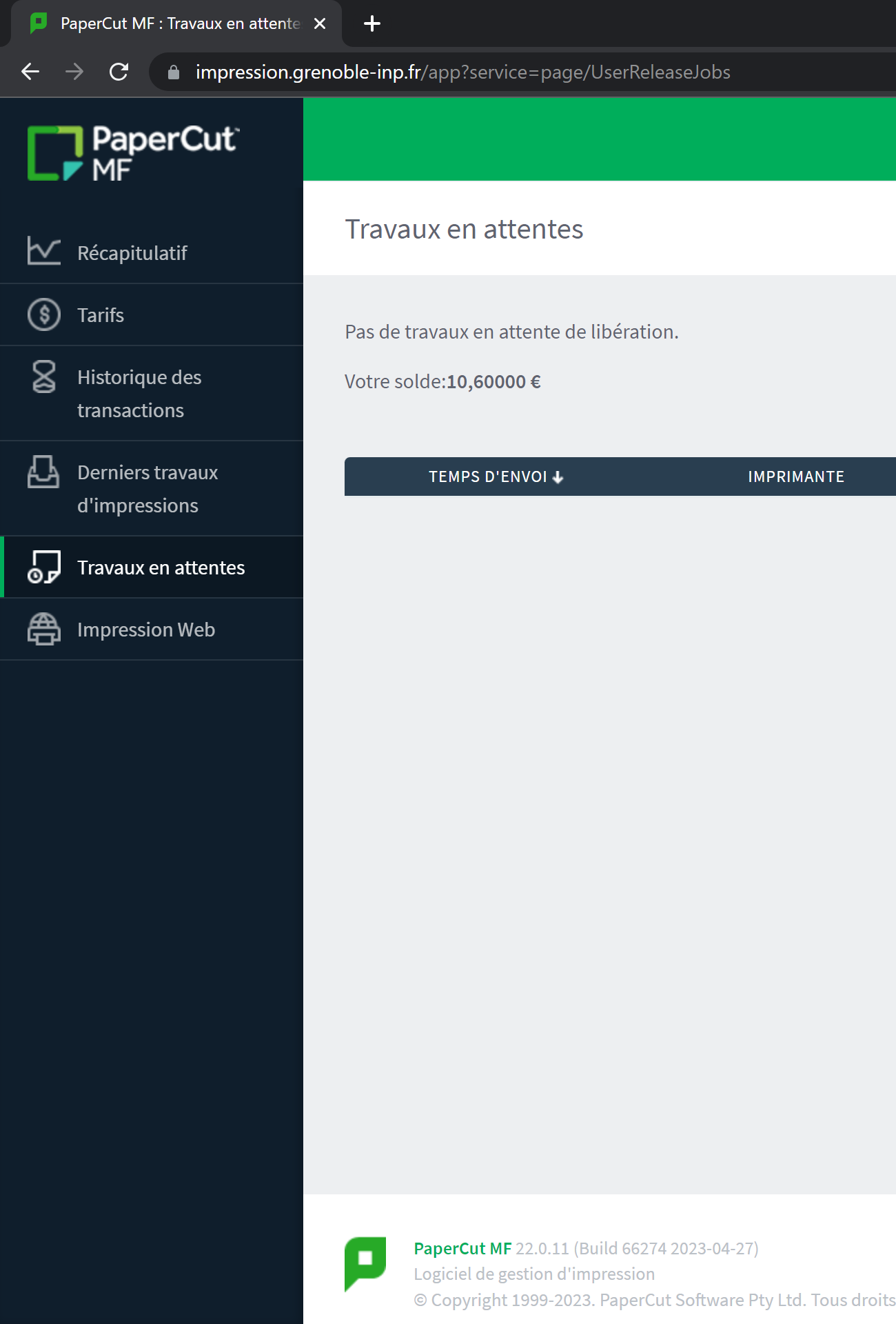](https://wiki.robotronik.fr/uploads/images/gallery/2023-06/qD8image.png) |
| **Site** | **Emplacement** | **Capacité** |
| Phelma Minatec | A gauche de l'acceuil au RDC du batiment M | Noir/Blanc A4 |
| En M300 à droite en sortant des ascenseurs. | Noir/Blanc A4 | |
| En Z500 côté Sud dans un petit local | Noir/Blanc A4 + A3 | |
| En M400 en face des ascenseurs | Noir/Blanc + Couleur, A4 + A3 | |
| Phelma Campus | En C000, au niveau du bureau de la scolarité du 1er étage (vers le Sud) | Noir/Blanc + Couleur, A4 + A3 |
| En CTP100, au premier étage à proximité de l’escalier Sud. | Noir/Blanc A4 |